Jak działają wiadomości automation?
Wiadomość automation jest specjalnym rodzajem wiadomości, których można używać tylko i wyłącznie w charakterze akcji przeprowadzanych w cyklach automation. Najważniejsza różnica, w porównaniu z resztą wiadomości tworzonych w GetResponse, polega na tym, że w wiadomościach automation nie konfigurujemy ustawień wysyłki. Wiadomość taka zostaje wysłana jako rezultat warunków i filtrów ustawionych w danym cyklu automation.
Wiadomość automation może być kopią już istniejącego projektu innej wiadomości (newslettera, autrespondera, wiadomości z testu A/B lub wersji roboczej). Wiadomość ta jest tworzona automatycznie, gdy wybierzesz typ wiadomości źródłowej do przeprowadzenia akcji wysyłki w cyklu automation. Wszystkie obrazy, teksty i hiperłącza również są kopiowane do wiadomości automation. Nie przenosimy jednak oryginalnych ustawień wysyłki wiadomości źródłowej. Stosujemy za to ustawienia cyklu automation, w którym dana wiadomość ma zostać użyta. Na przykład, jeżeli wybierzesz autoresponder jako rodzaj wiadomości, szablon wybranej wiadomości jest kopiowany w charakterze wiadomości automation, lecz nie pobieramy informacji o ustawieniach wysyłki oryginalnego autorespondera.
Jeżeli wybierzesz wiadomość z testu A/B, cykl automation nie będzie kontynuować testu, tylko po prostu skorzysta z szablonu wybranej wiadomości. Jeśli chcesz prowadzić wielowymiarowe testy, musisz na ten moment korzystać ze standardowego procesu.
Jak tworzyć nowe wiadomości automation?
Jeśli chcesz stworzyć wiadomość automation, zacznij od stworzenia wersji roboczej. Jeżeli chcesz skonwertować istniejący newsletter, wiadomość z testu A/B, autoresponder lub już stworzoną wersję roboczą, przejdź bezpośrednio do sekcji Konwertowanie wersji roboczej lub innego typu wiadomości w wiadomość automation.
Tworzenie wersji roboczej wiadomości automation
1. Przejdź do zakładki Automation.
2. Wybierz menu Wiadomości automation.

3. Kliknij przycisk Stwórz wiadomość automation.
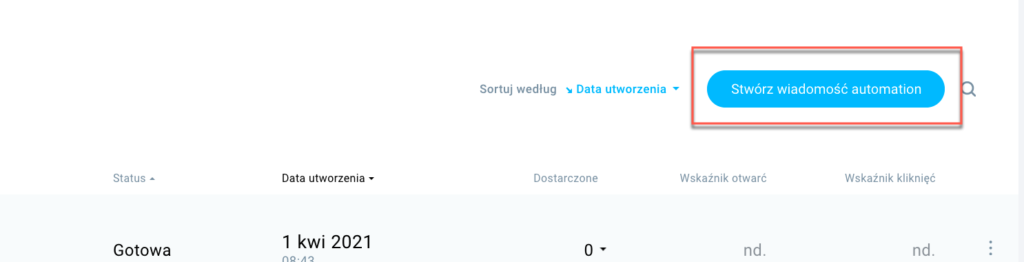
4. Skonfiguruj ustawienia wiadomości automation:
- wpisz nazwę wiadomości. Tylko wtedy będziesz ją widzieć w menu wiadomości. Dzięki nazwie bez trudu odnajdziesz wiadomość na stronie Wiadomości automation.
- wybierz adres email nadawcy. Jeśli chcesz, możesz wybrać inny adres „Odpowiedz do”.
- dodaj temat.
- (opcjonalnie) Włącz monitorowanie kliknięć za pomocą Google Analytics.

Kliknij przycisk Stwórz wiadomość, aby przejść do galerii szablonów.
5. Wybierz szablon. Skorzystaj z menu po lewej stronie ekranu, aby przeglądać szablony pogrupowane według kategorii. Następnie wybierz szablon, aby przejść do edytora wiadomości.
6. Zmodyfikuj szablon według własnego uznania. Możesz dodawać, usuwać, zmieniać i przenosić poszczególne elementy takie jak tekst czy obrazy. Rozwijaj poszczególne zakładki w bocznym pasku narzędziowym, aby sprawdzić dostępne opcje edycji: Sekcje, Elementy podstawowe, Ecommerce (zawiera Polecane produkty, Porzucony koszyk oraz blok produktu), oraz Moje elementy.
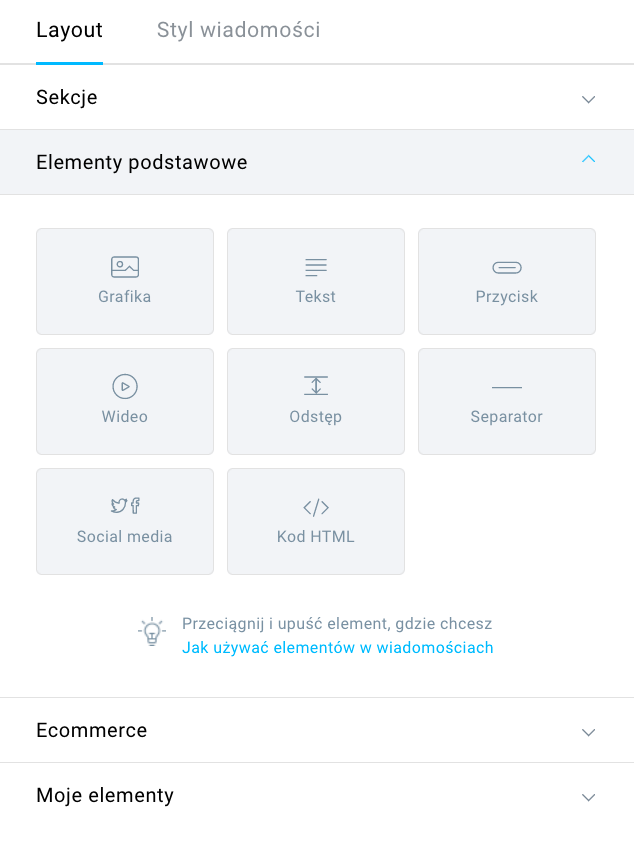
Po utworzeniu wiadomości pora ją wykorzystać w cyklu automation.
Konwertowanie wersji roboczej lub innego typu wiadomości w wiadomość automation
1. Przejdź do menu zakładki Cykle automation, aby zacząć tworzyć cykl automation. Możesz w tym celu użyć szablonu lub zbudować cykl od początku.
2. Podczas konfigurowania akcji Wyślij wiadomość możesz wybrać wersję roboczą wiadomości lub dowolną wcześniej utworzoną wiadomość:
- jeśli chcesz wybrać wersję roboczą, wybierz kategorię Wersje robocze i wybierz wiadomość, którą stworzyłeś.

Następnie potwierdź, że chcesz jej użyć do stworzenia wiadomości automation.

- jeśli chcesz wybrać istniejącą wiadomość, najpierw wybierz jej kategorię i potem znajdź samą wiadomość.

Następnie potwierdź, że chcesz skopiować jej projekt do stworzenia wiadomości automation. Gotowe! Teraz możesz dalej edytować swój cykl automation. Gdy już skończysz, zapisz go i opublikuj.
Jeżeli chcesz przejrzeć istniejące wiadomości automation lub wersje robocze, przejdź do Automation > Wiadomości automation. Korzystaj z rozwijalnych menu, aby przeglądać wersje gotowe, niezakończone, w użyciu lub wiadomości wszystkich dostępnych kategorii.
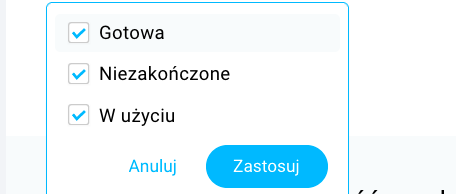
W jaki sposób edytować lub ponownie używać wiadomości automation?
Wiadomości automation można modyfikować na stronie Wiadomości automation w kaflu Automation. Możesz:
- edytować ustawienia wiadomości automation (zmieniać jej nazwę, dostosowywać jej temat i wybrać inny adres email nadawcy oraz Odpowiedz do),
- edytować szablon wiadomości.
Wykonaj poniższe kroki, aby edytować wiadomości automation:
1. Przejdź do zakładki Automation > Wiadomości automation i znajdź wiadomość, którą chcesz edytować.
2. Rozwiń menu Akcji (3 pionowe kropki) obok wiadomości i wybierz opcję Edytuj, aby przejść do edytora.

3. Edytuj ustawienia wiadomości i adres email nadawcy. Gdy już skończysz, kliknij przycisk Dalej.
4. Edytuj wiadomość tak samo, jak każdą inną wiadomość. Gdy już skończysz, kliknij przycisk Dalej. Dzięki temu zapiszesz wprowadzone zmiany i przejdziesz z powrotem na stronę Wiadomości automation.
Jeżeli chcesz ponownie wykorzystać stworzoną wiadomość automation, wybierz Marketing automation jako typ wiadomości i wybierz swoją wiadomość.
W jaki sposób uniemożliwić kontaktom otrzymywanie duplikatów wiadomości w cyklu automation?
Akcję Wyślij wiadomość można ustawić tak, aby wiadomość została wysłana tylko do unikalnych odbiorców. Ta opcja jest szczególnie pomocna, gdy te same adresy email powtarzają się na kilku listach kontaktów.
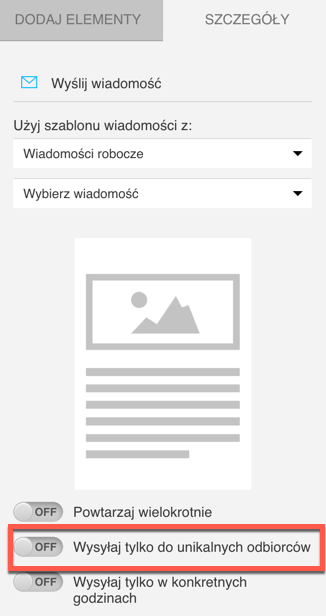
Marketing automation domyślnie traktuje jedną osobę występującą na kilku listach jako osobne kontakty. Ta sama osoba może więc „wejść” do cyklu z różnych list i otrzymać tę samą wiadomość.
Jeżeli chcesz wysłać jakąś wiadomość zduplikowanym kontaktom tylko raz, włącz opcję Wysyłaj tylko do unikalnych odbiorców. Kontakt, który po raz pierwszy wejdzie do tego elementu, przejdzie przez ścieżkę pozytywną. Następnie, jeśli dany adres email ponownie wejdzie do tego elementu, to oczywiście przez niego przejdzie, ale nie otrzyma danej wiadomości jeszcze raz.
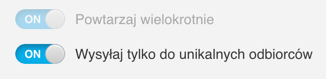
Gdy aktywujesz ten przełącznik, funkcja Powtarzaj wielokrotnie automatycznie się włączy i zablokuje się na pozycji aktywowanej. Dzięki temu będziesz mieć pewność, że zduplikowane kontakty przejdą przez akcję Wyślij wiadomość do kolejnego elementu.
Gdzie znajdę statystyki wiadomości automation?
Wiadomości wysyłane jako część Twojego cyklu automation mają własne statystyki, które można znaleźć na stronie Wiadomości automation. Dostaniesz się do tej strony, przechodząc z głównego menu Automation. Statystyki pierwotnych wiadomości, które zostały wykorzystane jako szablon dla wiadomości automation, pozostaną bez zmian.




